当前内容所在位置(可进入专栏查看其他译好的章节内容)
- 第一章 层叠、优先级与继承(已完结)
- 1.1 层叠
- 1.2 继承
- 1.3 特殊值
- 1.4 简写属性
- 1.5 CSS 渐进式增强技术
- 1.6 本章小结
- 第二章 相对单位(已完结)
- 2.1 相对单位的威力
- 2.2 em 与 rem
- 2.3 告别像素思维
- 2.4 视口的相对单位
- 2.5 无单位的数值与行高
- 2.6 自定义属性
- 2.7 本章小结
- 第三章 文档流与盒模型(已完结)
- 3.1 常规文档流
- 3.2 盒模型
- 3.3 元素的高度
- 3.4 负的外边距
- 3.5 外边距折叠
- 3.6 容器内的元素间距问题
- 3.7 本章小结
- 第四章 Flexbox 布局
- 4.1 Flexbox 布局原理(已完结)
- 4.1.1 创建一个基础的 Flexbox 菜单
- 4.1.2 添加内边距与间隔
- 4.2 弹性子元素的大小 ✔️
- 4.2.1 使用 flex-basis 属性 ✔️
- 4.2.2 使用 flex-grow 属性 ✔️
- 4.2.3 使用 flex-shrink 属性 ✔️
- 4.2.4 实际应用 ✔️
- 4.3 弹性布局的方向(精译中 ⏳)
文章目录
- 4.2 弹性子元素的大小
- 4.2.1 使用 flex-basis 属性
- 4.2.2 使用 flex-grow 属性
- 4.2.3 使用 flex-shrink 属性
- 4.2.4 实际应用
4.2 弹性子元素的大小
弹性子元素的尺寸大小固然可以用熟悉的 width 和 height 属性来指定,但 Flexbox 布局提供了更丰富的选择。本节就来重点考察其中之一:flex 属性。
flex 属性控制的是沿主轴方向(通常为宽度)上的弹性子元素大小。如代码清单 4.6 所示,先在页面主区域应用 Flexbox 布局,再通过 flex 属性设置各列的尺寸。样式更新后的主区域效果如图 4.7 所示。

图 4.7 应用了弹性布局的白色主区域效果图
根据代码清单 4.6 更新本地样式表。该样式通过 tile 类设置白色背景,然后用 flex 类指定 <main> 元素为弹性容器。
代码清单 4.6 在主容器上应用 Flexbox 布局
.tile {
/* 给三个板块加上白色背景和内边距 */
padding: 1.5em;
background-color: #fff;
}
.flex {
/* 在主容器上应用 flexbox 布局并设置间隙 */
display: flex;
gap: var(--gap-size);
}
这样,页面内容就分为了两列:左边的大块区域(column-main)为页面正文区,右边一栏则是登录表单和一个较小的报价区(column-sidebar)。但此时还没有指定列宽,因此宽度是随内容本身自行调整的。如图 4.7 所示,两列内容未能完全填满可用空间,当然对小窗口而言或许没问题。
弹性子元素上的 flex 属性包含了好几个配置项。先通过一个最基本的案例来熟悉它。用 column-main 和 column-sidebar 类来定位两列,再通过 flex 分别指定 ⅔ 和 ⅓ 的列宽:
代码清单 4.7 使用 flex 属性设置列宽
.column-main {
flex: 2;
}
.column-sidebar {
flex: 1;
}
这样,两列的宽度就扩展开来,二者之和与 nav 导航条的宽度相等,并保持正文列的宽度是侧边栏的两倍。Flexbox 贴心地完成了所有数学计算。下面具体考察一下这一计算过程。
flex 属性其实是三个尺寸属性 flex-grow、flex-shrink 和 flex-basis 的简写形式。上面的样式相当于只设置了 flex-grow,其余两个属性则取默认值(分别为 1 和 0%)。因此 flex: 2 等效于 flex: 2 1 0%。通常首选简写形式,但也可以像这样分开声明:
flex-grow: 2;
flex-shrink: 1;
flex-basis: 0%;
下面就来分别学习这三个属性。先从 flex-basis 开始,因为它是其余两个属性的基础。
4.2.1 使用 flex-basis 属性
flex-basis 定义了元素大小的基准值,即一个初始的“主尺寸”。flex-basis 属性可以设置为任意合法的 width 属性值,如 px、em 及百分比;其初始值(initial value)为 auto,此时如果浏览器发现元素指定了 width 属性,则该 width 值即为 flex-basis 的值,否则根据元素内容确定大小。如果 flex-basis 的值不为 auto,其 width 属性值也将被忽略。如图 4.8 所示。

图 4.8 三个弹性子元素的 flex-basis 均为 20%,各占初始主尺寸(宽度)的 20%
初始主尺寸全部确定后,这些弹性子元素可能还需要沿主轴方向适度伸缩,以适应(或填充)弹性容器的大小。此时就需要 flex-grow 和 flex-shrink 这两个属性做进一步控制。
4.2.2 使用 flex-grow 属性
子元素的 flex-basis 全部确定后,连同子元素间的所有间隙与外边距,加起来的总宽度未必刚好等于弹性容器的宽度,很可能会留白(如图 4.8 所示)。
这部分留白(或剩余宽度)会根据 flex-grow 的值按比例分配给每个弹性子元素。flex-grow 的值为非负整数。当值为 0 时,表示该弹性子元素的宽度最多延展到 flex-basis 的大小;而当值大于 0 时,则表示该元素将按比例延展,直至填满整个弹性容器(如图 4.9 所示)。

图 4.9 带有 flex-grow 值的子元素将按比例延展,直到填满整个弹性容器
flex-grow 的值越大,该元素的“权重”越高,占据的剩余宽度也就越多。如图 4.10 所示,flex-grow: 2 的子元素延展量是 flex-grow: 1 的子元素的两倍。

图 4.10 flex-grow 值越大,子元素延展时分得的剩余可用宽度的比重就越高
回到本节开头那个示例。简写声明 flex: 2 与 flex: 1 对应的 flex-basis 均为 0%,因此,用整个容器的宽减去两列间的间隙 1.5em,就得到了总剩余宽度的大小。剩余宽度再按比例分配给这两列:总量的 ⅔ 分给第一列,剩下的 ⅓ 分给第二列(如图 4.11 所示)。

图 4.11 两个内容列完全填充弹性容器宽度后的效果图
推荐使用简写属性 flex,而不是单独声明 flex-grow。flex 属性与大多数简写属性不同,其省略的样式值不会被设为对应的初始值(initial value);相反,简写形式会默认给它们赋上有用的值:flex-grow 为 1,flex-shrink 也为 1,而 flex-basis 默认取 0%。在大多数情况下这些值都是满足需要的。
4.2.3 使用 flex-shrink 属性
flex-shrink 属性与 flex-grow 遵循相似的原则。初始主尺寸确定后,累加后的总宽度可能会超出弹性容器的可用宽度。如果不设置 flex-shrink,内容就会溢出(如图 4.12 所示)。

图 4.12 弹性子元素总的初始宽度可能超出弹性容器
各子元素上的 flex-shrink 值表示该元素是否应该收缩尺寸,以防溢出容器。若值为 0,则不收缩;若值大于 0,则对应元素将一直收缩,直到总尺寸不再溢出。flex-shrink 的值所占比重越高,其子元素收缩的幅度相应就越大(由于收缩时初始主尺寸也算在内,因此尺寸大的元素会比尺寸小的收缩得更多)。
作为备选方案,也可以在示例页中通过 flex-shrink 来实现类似的两列布局效果。先将两个内容列的 flex-basis 设为想要的比例(即 66.67% 和 33.33%),这样二者的总宽度加上 1.5em 的间隙,总量将比容器多出 1.5em。再将两列的 flex-shrink 分别设为 1,这样每一列就会收缩相同的宽度以避免溢出容器。所需样式如代码清单 4.8 所示。
代码清单 4.8 使用 flex 属性设置宽度
.column-main {
flex: 66.67%; /* 等效于 flex: 1 1 66.67% */
}
.column-sidebar {
flex: 33.33%; /* 等效于 flex: 1 1 33.33% */
}
该解决方案与前面(即代码清单 4.7)给出的方案可谓殊途同归,都能满足页面布局的需要。
注意
如果深究细节,代码清单 4.7 和 4.8 之间还是存在细微差别的。具体原因有点复杂,但简单来讲,是因为
column-main列设置了内边距padding,而column-sidebar列则没有。当flex-basis为0%时,内边距会改变弹性子元素初始主尺寸的计算方式。因此,代码清单 4.7 中的正文列column-main会比 4.8 中的略宽一些。如果对测量精度有要求,网格布局不失为一种更好的解决方案(详见第 5 章)。
4.2.4 实际应用
flex 属性的用法有很多,可以像前面的网页那样,用 flex-grow 值或者 flex-basis 百分比来定义每列的占比;也可以定义一组宽度固定的列,外加可以随视口动态缩放的“流体”列(“fluid” columns);还可以效仿 Bootstrap 那样的第三方库,通过构建出一套“网格系统”,提供一系列可复用的样式类,来定义具有不同预设尺寸的布局列。图 4.13 给出了 Flexbox 可以实现的几种布局效果。

图 4.13 用 flex 属性定义元素尺寸的几种方式
第三个示例展示的是曾经的“圣杯”布局(“Holy Grail” layout)—— 一个在过去用 CSS 实现起来异常困难的布局效果。该布局中,两个侧边栏的宽度是固定的,而中间那一栏则是“流动的”(“fluid”),即要求自动填满可用空间。最要命的是,这三列的高度还要完全相等,而高度又是其内容决定的。现在,人们只要利用不同的弹性子元素,略加想像就能组合出各式各样的解决方案轻松实现这样的效果。


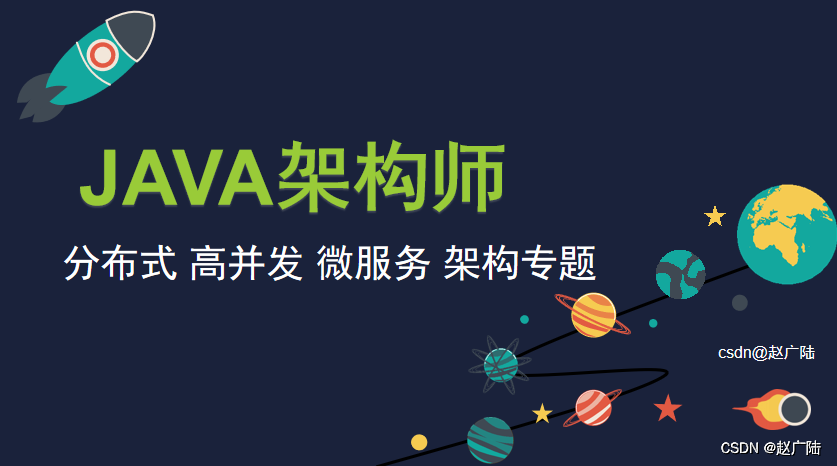





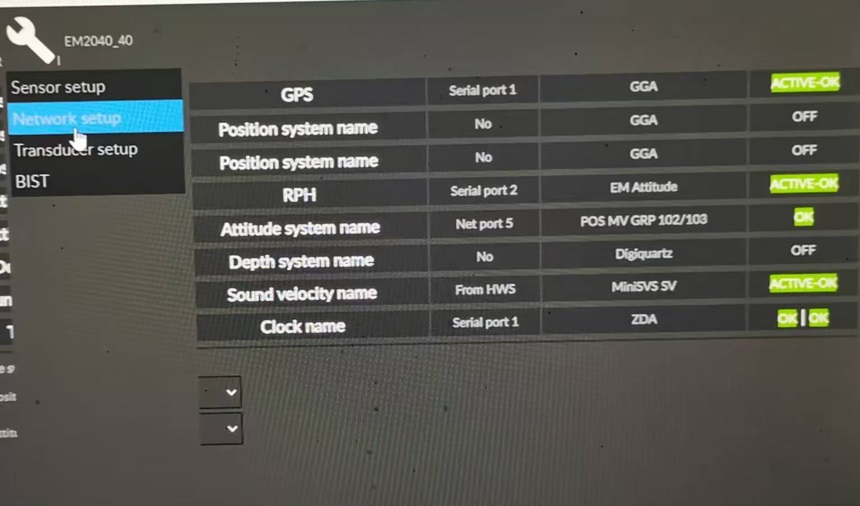

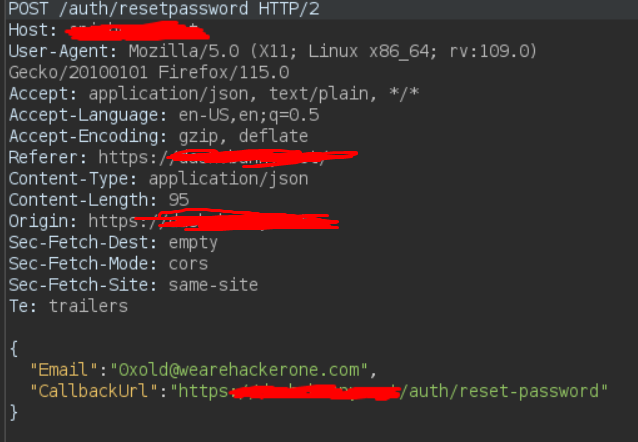




![[图解]识别类和属性-投资少见效快产量高](https://i-blog.csdnimg.cn/direct/a1757c73b34e4a3da0af8cd4029ba1bb.png)


